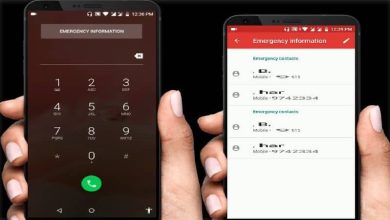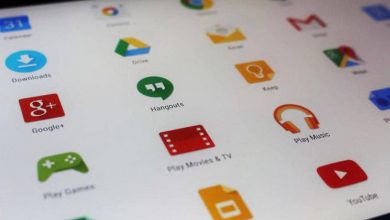Come aggiungere o rimuovere programmi dall’avvio automatico su un Mac

Ecco perché c’è la possibilità di modificare i programmi di avvio automatico su un Mac. In modo che ogni persona possa utilizzare questa funzione in base alla propria comodità.
I sistemi operativi, simili al Mac, consentono tale modifica attraverso le impostazioni del computer, quindi è necessario imparare a utilizzare correttamente le sue opzioni per evitare di causare danni all’avvio del tuo Mac.
Se desideri conoscere i modi per modificare lo stile di avvio predefinito del tuo computer, per impostarne uno più adatto alle tue esigenze, continua a leggere.
Perché è necessario regolare il sistema di avvio automatico su un Mac?
In precedenza abbiamo parlato dell’avvio del computer, che è responsabile di consentire l’ avvio della corretta esecuzione di determinate applicazioni una volta terminato il caricamento del desktop.
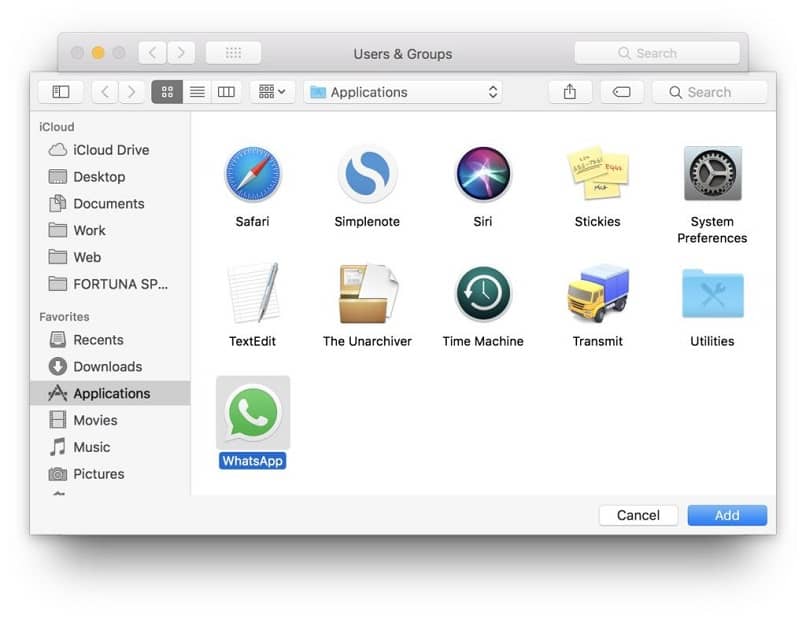
È importante ricordare che si tratta di uno strumento completamente diverso dal normale sistema di avvio del computer. Che da parte sua si occupa di valutare l’assenza di guasti nel PC, al fine di avviare l’apparecchiatura come tale.
Motivi per rimuovere i programmi dall’avvio automatico
Uno dei problemi principali di questa utile funzione è che vari programmi stabiliscono la loro presenza per impostazione predefinita all’avvio del computer.
D’altra parte, alcuni offrono l’idea di far parte di questa funzione, poiché soddisfano uno scopo che potrebbe essere necessario per la persona, ogni volta che il desktop viene avviato completamente.
Lo svantaggio di ciò è che maggiore è il numero di software conformi all’avvio automatico, maggiore sarà il tempo e lo spazio di memoria RAM che consumerà quando riuscirà a eseguire tutti i programmi stabiliti.
Per questo motivo, la configurazione della funzione consente l’opzione per eliminare le applicazioni che non meritano di apparire ogni volta che si avvia il computer.
Modifica o aggiungi nuovi programmi al sistema di avvio automatico su un Mac
A sua volta, questa funzione può essere utilizzata per determinare funzioni specifiche dopo che il computer ha terminato il caricamento del suo avvio. In modo che un’attività possa essere raggiunta facilmente o rapidamente.
Un chiaro esempio di ciò sono gli utenti che abilitano l’apertura del browser e degli interpreti di testo, per velocizzare un’operazione e l’utente non perde tempo.
Scopri come aggiungere o rimuovere il software di avvio automatico su un Mac!
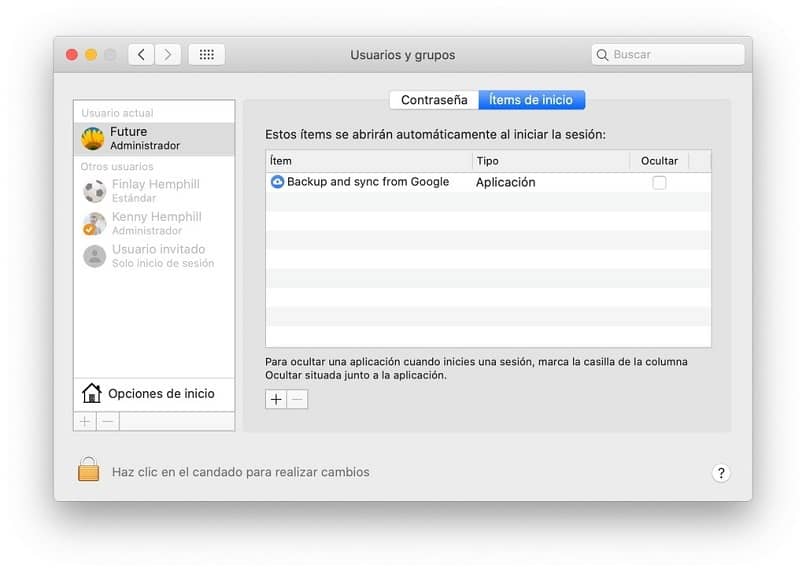
- Apri il menu Apple per entrare in » Preferenze di Sistema «, che si caratterizza per avere un elenco di opzioni disponibili per modificare il comportamento del computer.
- Tra tutte le opzioni, clicca su «Utenti e gruppi» per aprire una nuova finestra composta da varie schede. Fare clic su «Avvia» per continuare la configurazione.
- Al suo interno ci sono tutte le applicazioni che si avviano automaticamente ogni volta che finisci di accendere il computer. Che puoi aggiungere o rimuovere tramite i simboli di addizione e sottrazione che si trovano nella parte inferiore della finestra.
- Pertanto, per ottenere ciò, sarà solo necessario selezionare il programma e fare clic sul simbolo che soddisfa la funzione che si desidera eseguire.
Infine, è stato dimostrato quanto sia facile modificare le impostazioni predefinite di un computer. Bene, possono essere adattati alla tua comodità per offrire maggiore divertimento ed efficienza durante il lavoro.